シミュレーターのご利用方法
パソコンでの操作
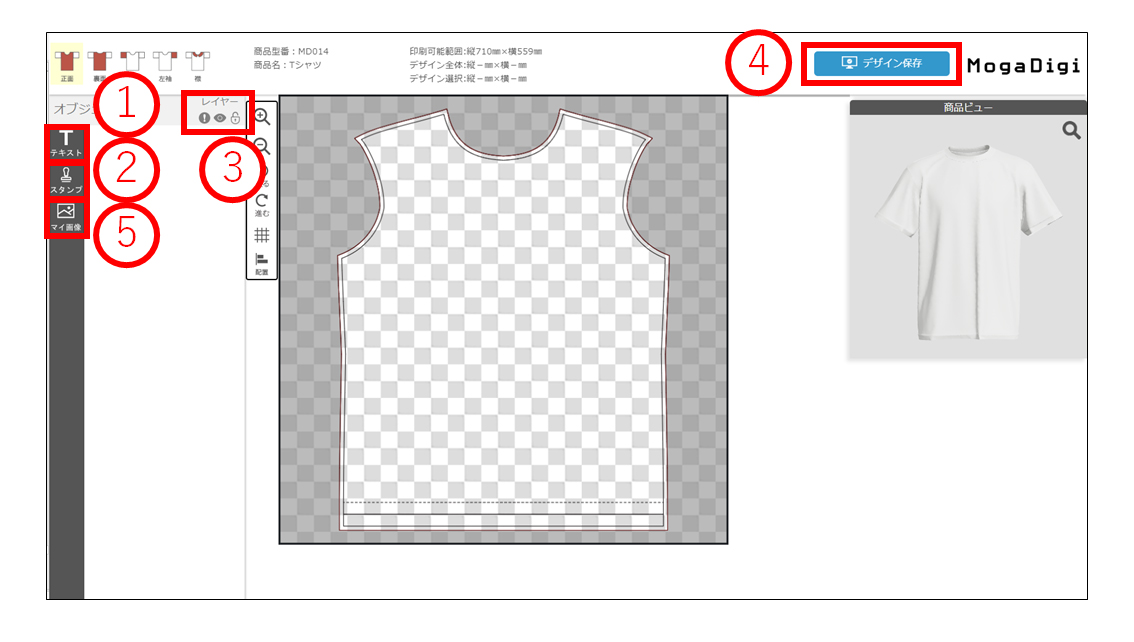
スマートフォンでの操作
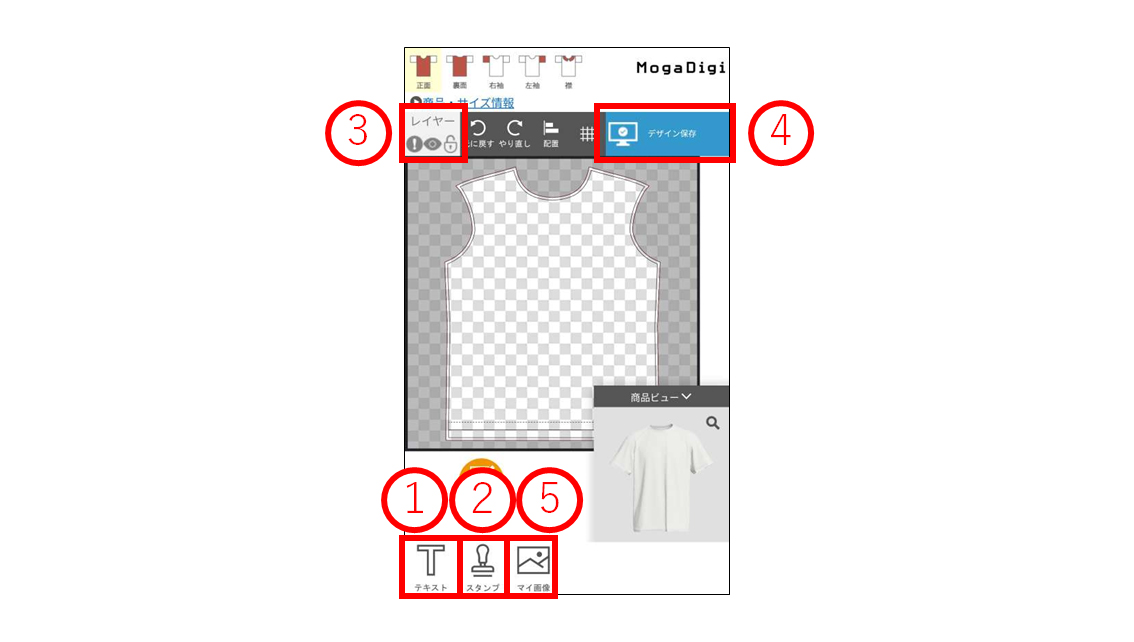
①テキストツール ②スタンプツール ③レイヤーツール ④デザイン保存 ⑤マイ画像
機能毎に説明動画をご用意しました。
画面・機能の説明
パソコンでの操作
スマートフォンでの操作
①テキストツールの使い方
パソコンでの操作
スマートフォンでの操作
②スタンプツールの使い方
パソコンでの操作
スマートフォンでの操作
③レイヤーツールの使い方
パソコンでの操作
スマートフォンでの操作
④デザイン保存
※動画はございません。
-
デザイン保存方法
- 「デザイン保存」をクリック
- 次の画面で、名前、メールアドレスを入力
- 「デザイン保存」をクリック
こちらをクリックすることでデザインが保存されます。これにて、シミュレーターでの操作は完了です。
デザイン画面

保存画面

-
デザイン保存後
- 保存画面で入力いただいたお客様メールアドレス(b)に、デザイン保存のお知らせと、デザインサムネイル画像が送信されます。
- 店舗側には、商品情報(商品名・商品型番)、デザイン情報、こちらの画面で入力したお客様情報が送信されます。
⑤マイ画像の使い方
お客様がお持ちのデータをアップロードしてデザインに使用することができます。
マイ画像にアップロードするデータは、ファイルによって事前処理が必要となります。
-
JPG、PNG、GIF、BMPの場合
そのままマイ画像ボタンよりアップロードいただけます。パソコンでの操作
スマートフォンでの操作
-
Ai、SVGの場合
次の処置が必要です。- フォントのアウトライン化
- 画像のラスタライズ化
- 画像の埋め込み化
- SVGファイルで保存
保存形式は「SVG 1.1 tiny」 - SVGファイルでアップロード
-
PSDの場合
次の処置が必要です。- 背景を削除
- PNGで保存
- PNGでアップロード
-
PDFの場合
そのままアップロードすることはできません。
JPG、PNG、GIF、BMPに変換、あるいはAiよりSVG1.1 tinyファイルに変換の上、アップロードをお願いします。















